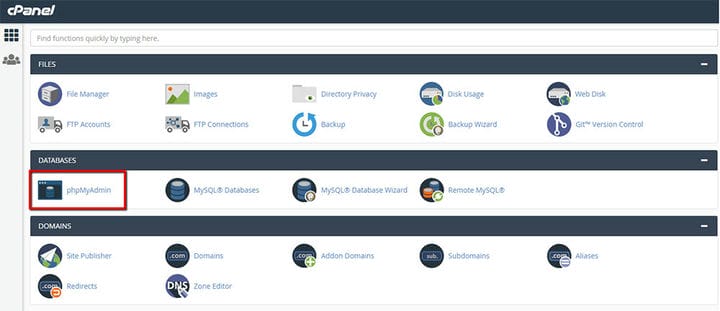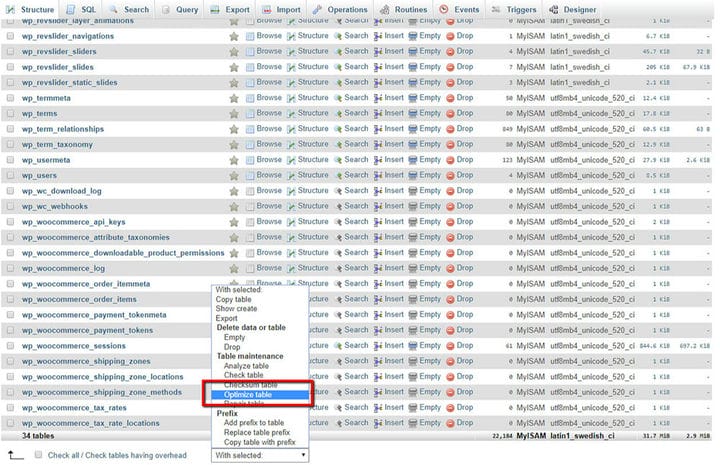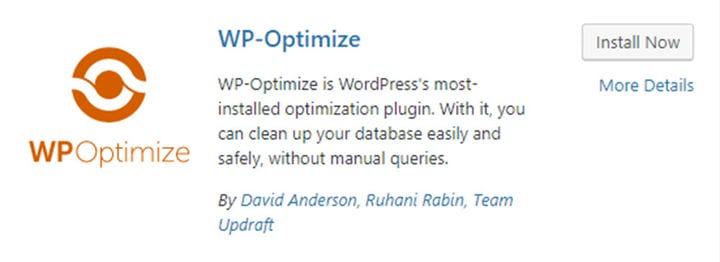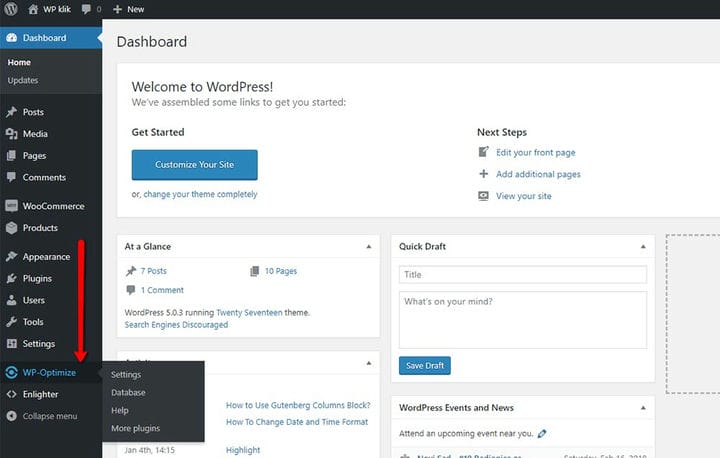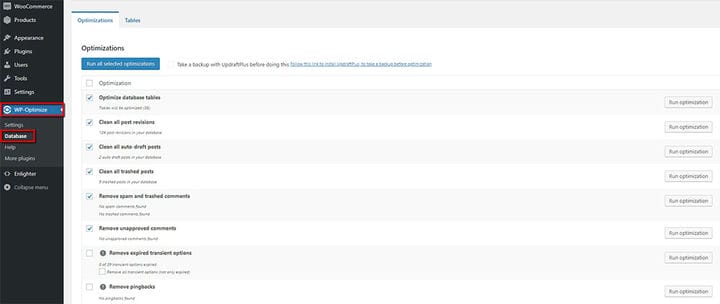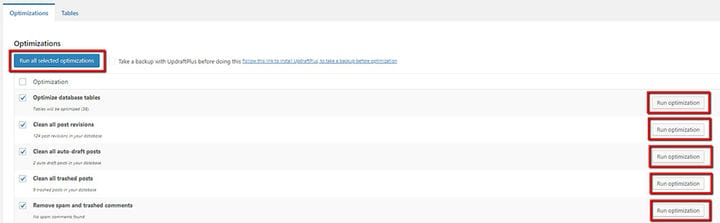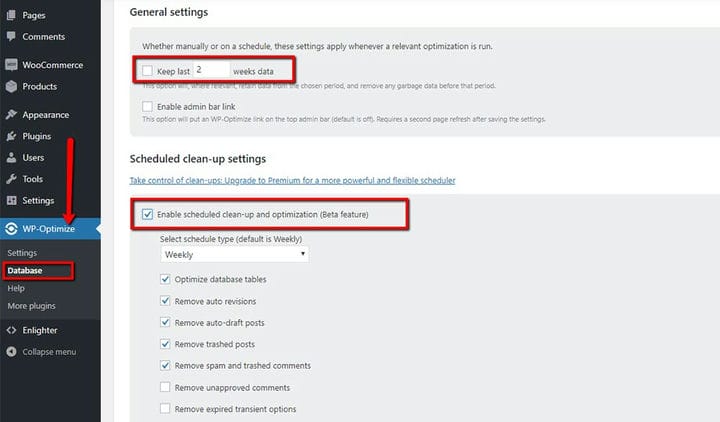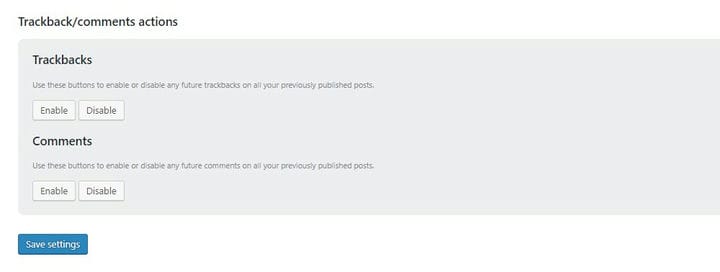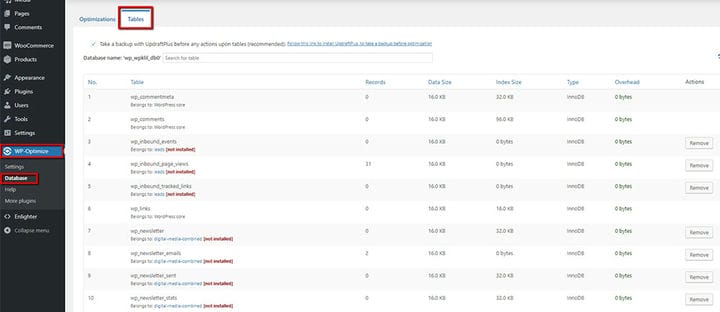Comment optimiser votre base de données WordPress de deux manières simples
Si vous voulez que votre site Web soit rapide, l’ optimisation de votre base de données WordPress est essentielle pour maintenir ses meilleures performances possibles. Non seulement l’optimisation de la base de données WordPress est nécessaire car elle offre une meilleure expérience utilisateur à vos visiteurs, mais le fait d’avoir un site Web rapide peut également aider à le classer plus haut dans les résultats de recherche.
Comme cela peut être un processus fastidieux, nous avons décidé de vous montrer deux façons d’optimiser facilement votre base de données WordPress.
Utilisation de phpMyAdmin
Cette méthode est l’une des plus appréciées des propriétaires de sites Web. Pour y accéder, rendez-vous sur votre cPanel et cliquez sur phpMyAdmin dans la section Bases de données.
Tout d’abord, vous devez vous connecter à votre phpMyAdmin. Une fois là-bas, vous pourrez voir une liste de toutes les tables de votre base de données et leurs tailles. La taille de toutes ces tables est équivalente à la taille de vos données. Si vous avez beaucoup de données stockées, il y aura plus de lignes dans une table. Cela signifie également une augmentation de la taille de votre base de données.
Afin d’optimiser votre base de données, vous devez sélectionner ces tables. Vous pouvez le faire en cochant les cases qui apparaissent à côté de chaque nom de table sur la gauche. Ensuite, recherchez l’option appelée Optimiser le tableau dans le menu déroulant et appuyez sur le bouton Aller.
Utiliser un plugin WP-Optimize
Si vous préférez utiliser un plugin qui se chargera d’optimiser votre base de données WordPress pour vous, alors le plugin WP-Optimize est plus que capable de faire le travail.
Une fois que vous avez installé un plugin WP-Optimize, un nouvel onglet avec le nom WP-Optimize apparaîtra dans votre tableau de bord.
Optimisations
Vous pouvez accéder à l’écran Optimisations à partir de l’onglet Base de données. Sur l’image ci-dessous, vous pouvez voir toutes les cases à cocher que vous pouvez cocher afin d’optimiser votre base de données WordPress.
Lorsque vous installez puis modifiez les paramètres de vos thèmes ou plugins ou même les supprimez, cela laisse des traces dans votre base de données. L’option Optimiser les tables de la base de données est particulièrement importante car elle aide au nettoyage de ces traces.
Si vous avez un site Web basé sur un blog, vous n’avez pas besoin de conserver toutes les révisions du site. Par conséquent, il serait important que votre site les nettoie en cochant l’option Nettoyer toutes les révisions de publication.
Lors de la suppression de contenus indésirables tels que des messages ou des commentaires de spam, de nombreuses personnes oublient de les supprimer dans leur intégralité. Nettoyer tous les brouillons automatiques et les messages supprimés et supprimer les options de spam et de commentaires supprimés sont parfaits pour cette tâche. Et en parlant de commentaires, il est également souhaitable de supprimer les commentaires non approuvés pendant que vous y êtes, car il existe également une option pour cette catégorie.
À la fin de la liste d’optimisation, vous remarquerez les options qui contiennent un point d’exclamation. Nous vous conseillons de faire preuve de prudence avec ces options particulières. En effet, les éléments marqués de cette icône effectuent des tâches plus exigeantes. Par conséquent, si pour une raison quelconque votre serveur tombe en panne ou si un autre problème survient pendant l’exécution du processus d’optimisation, cela pourrait entraîner la corruption de vos données. C’est pourquoi nous vous implorons de sauvegarder votre base de données avant d’utiliser ces options.
Lorsque vous avez terminé de sélectionner les options d’optimisation, vous pouvez soit cliquer sur Exécuter toutes les optimisations sélectionnées, soit sur Exécuter l’optimisation pour effectuer chaque tâche individuellement.
Si vous aimez la façon dont ce plugin exécute le processus d’optimisation de la base de données, vous pouvez le programmer pour qu’il s’exécute automatiquement. Pour ce faire, allez dans WP-Optimize > Paramètres.
- Keep Last… – en cochant cette case, vous définirez une période de temps pendant laquelle les données doivent être conservées. Cela signifie que tout ce qui est créé après une période de deux semaines peut être optimisé, tandis que tout ce qui relève de la catégorie des 2 dernières semaines restera intact.
- Paramètres de nettoyage programmés – cette option vous permet de décider de la fréquence à laquelle l’optimisation aura lieu, ainsi que des catégories en particulier qui seront optimisées. Les deux dernières options portent le même point d’exclamation que les options mentionnées précédemment, ce qui signifie qu’elles effectuent également des tâches plus exigeantes. Par conséquent, la même règle de sauvegarde de votre base de données s’applique également à eux.
Il est important de noter que ce plugin vous donne également la possibilité d’activer ou de désactiver les futurs rétroliens et commentaires.
Une fois que vous avez terminé de configurer toutes vos options, assurez-vous d’enregistrer les paramètres.
L’option Tables de l’onglet Base de données répertorie toutes les tables de la base de données, à la fois celles qui sont actuellement utilisées et celles qui ont été utilisées auparavant. Au lieu de faire le processus d’optimisation (que nous avons déjà expliqué ci-dessus), vous pouvez voir ici s’il y a un élément de table indésirable, puis le supprimer manuellement. Mais si vous avez décidé d’opter pour les options ci-dessus, il est fort probable qu’il n’y aura pas d’éléments excédentaires ou indésirables dans cette liste.
Ce que vous obtenez si vous décidez d’acheter une version pro
Comme pour de nombreux plugins, il existe une option d’utilisation de la version gratuite ainsi que de mise à niveau vers pro. En achetant une version pro du plugin WP-Optimize, vous bénéficiez de plusieurs avantages, tels que la possibilité d’effectuer des optimisations sur des tables uniques et de supprimer les images que vous n’utilisez plus. De plus, vous pouvez essayer un système de planification plus avancé qui vous permet, entre autres, d’effectuer des optimisations de routine chaque fois que vous le jugez nécessaire. Vous bénéficiez également d’une option de support multisite, ce qui signifie que vous pourrez optimiser n’importe quel site que vous avez sur votre réseau WordPress. Enfin, le privilège de contacter l’équipe de support du plugin sera également inclus si vous devenez pro.